Joomla-システム設定
グローバル構成は、個人設定でJoomlaサイトを構成するために使用されます。システム設定にアクセスするには、次の手順に従ってください-
Step 1 −に移動 System → Global Configuration 次の画面に示すように。
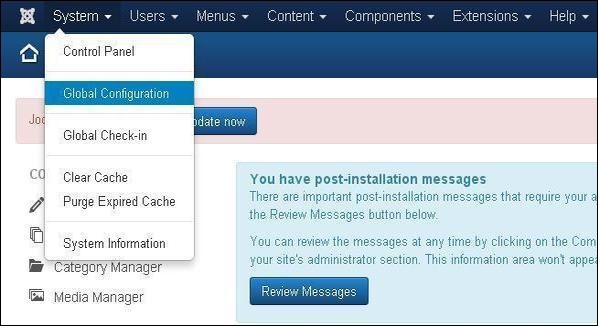
Step 2 −下 Global Configuration セクションで、をクリックします System 取得するタブ System Settings 次の画面に示すように。
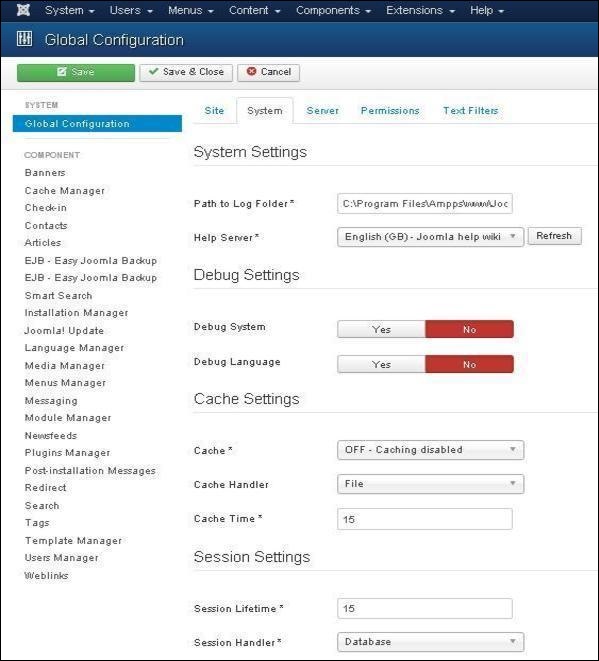
下 System Settings、2つのオプションがあることがわかります-
Path to Log Folder−Joomlaによってログを保存するためのパスを提供します。このパスはJoomlaのインストール時に自動的に設定されるため、変更しないでください。
Help Server−ボタンがクリックされたときにヘルプ情報を提供します。ヘルプサービスに適切な言語を使用します。デフォルトではJoomlaのメインヘルプサイトを使用します。
デバッグ設定
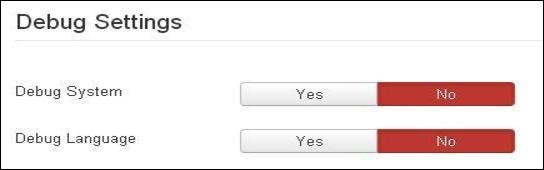
デバッグ設定には2つのオプションが含まれています-
Debug System−「はい」に設定することでデバッグ情報を提供するJoomlaのデバッグシステムです。診断情報、言語翻訳、SQLエラーなどのさまざまな形式を提供します。デフォルト設定は「いいえ」です。
Debug Language −「はい」に設定することでJoomlaサイトのデバッグ言語翻訳を提供します。
キャッシュ設定
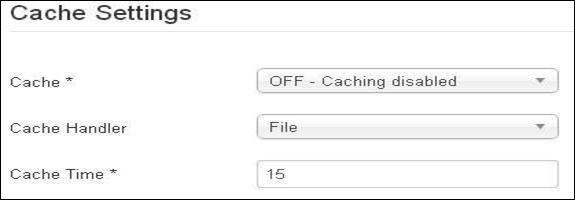
キャッシュ設定には3つのオプションが含まれています-
Cache−キャッシュを有効にするかどうかを指定します。WebサイトがWebサーバーに使用する負荷を軽減します。デフォルトは「OFF-キャッシュ無効」です。
Cache Handler −キャッシュ処理のためのファイルベースのキャッシュメカニズムを提供します。
Cache Time−キャッシュファイルが更新されるまでの最大時間を指定します。デフォルトのキャッシュ時間は15分です。
セッション設定
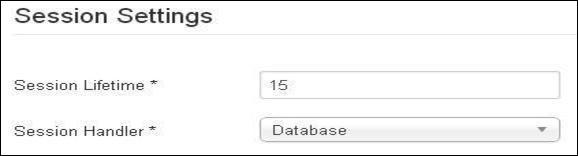
セッション設定には2つのオプションが含まれています-
Session Lifetime −サインインしたままのユーザーのセッション時間を定義します。デフォルトのセッションは15分です。
Session Handler−ユーザーがサイトにログインした後のセッションの処理方法を通知するセッションハンドラーを提供します。デフォルト設定は「データベース」です。
ツールバー
以下は、ツールバー機能タブの詳細です-
Save −設定を保存します。
Save & Close −設定を保存し、現在の画面を閉じます。
Cancel −Joomlaの設定をキャンセルします。